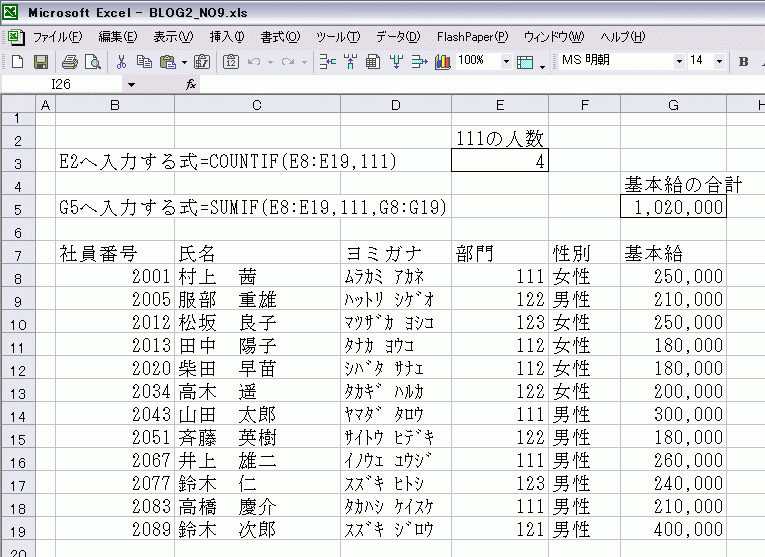給与計算で便利なEXCEL TIPS集「条件を設定して集計する!」
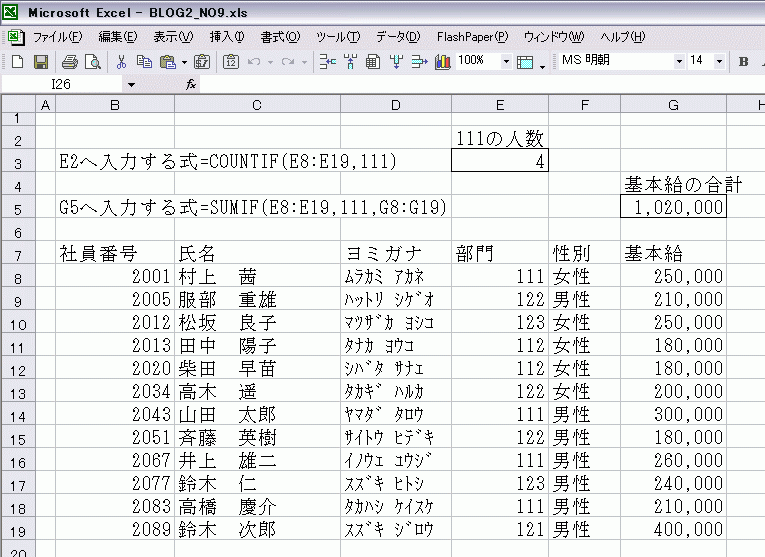 本日は、給与計算で便利なEXCEL TIPS集をお送りしますが、気付けば早くも第9回の今回は「条件を設定して集計する!」をお届けします。
本日は、給与計算で便利なEXCEL TIPS集をお送りしますが、気付けば早くも第9回の今回は「条件を設定して集計する!」をお届けします。
給与計算からエクスポートしたデータは、文字や数字の羅列です。前回のようにフィルタを利用して絞込みを行うこともできますが、フィルタを使用せずとも、一定の条件を満たすデータ数のカウントや数値の集計を行うための関数が用意されています。そこで今回は、それを行う関数について説明しましょう。
【質問】
先日、エクスポートした給与計算データで部門の所属人数を調べたいと思っています。[オートフィルタ]機能のを使えば、その人数を数えることができますが、もっと便利にできる方法はありませんか?また、所属ごとの基本給の合計も知りたいと思っていますが、簡単に計算できますか?集計したいデータは前回と同じ以下のデータです。
社員番号 氏名 部門 性別 基本給
2001 村上 茜 111 女性 250,000
2005 服部 重雄 122 男性 210,000
2012 松坂 良子 123 女性 250,000
2013 田中 陽子 112 女性 180,000
2020 柴田 早苗 112 女性 180,000
2034 高木 遥 122 女性 200,000
2043 山田 太郎 111 男性 300,000
2051 斉藤 英樹 122 男性 180,000
2067 井上 雄二 111 男性 260,000
2077 鈴木 仁 123 男性 240,000
2083 高橋 慶介 111 男性 210,000
2089 鈴木 次郎 121 男性 400,000
【回答】
いずれもEXCELの関数を利用することで可能です。 所属人数:COUNTIF関数を利用します。
所属人数:COUNTIF関数を利用します。 基本給合計:SUMIF関数を利用します。
基本給合計:SUMIF関数を利用します。
【解説】
EXCELには条件を指定し、一致したセルの個数を返す関数があります。また、これと類似した形式で条件に一致したセルの値を合計する関数もあります。これらの関数を順番に見ていきましょう。
 所属人数
所属人数
部門を条件にすることで、「一致したセルの個数」=「部門の所属人数」ととらえることができます。
■EXCELのヘルプ
=COUNTIF(範囲,検索条件)
範囲 セルの個数を求めるセル範囲を指定します。
検索条件 計算の対象となるセルを定義する条件を数値、式、セル参照、または文字列で指定します。
■利用方法(部門111の社員数を計算する)
=COUNTIF([部門の列(※)],111) → 「4」
※部門の列とは、「村上 茜~鈴木 次郎」の部門「111~121」を指定します。
 基本給合計
基本給合計
部門を条件にし、「一致したセルの基本給」=「基本給の合計」ととらえることができます。
■EXCELのヘルプ
=SUMIF(範囲,検索条件,合計範囲)
範囲 評価の対象となるセル範囲を指定します。
検索条件 計算の対象となるセルを定義する条件を、数値、式、または文字列で指定します。
合計範囲 実際に計算の対象となるセル範囲を指定します。
■利用方法(部門111の社員の基本給合計を計算する)
=SUMIF([部門の列(※1)],111,[基本給の列(※2)]) → 「1,020,000」
※部門の列とは、「村上 茜~鈴木 次郎」の部門「111~121」を指定します。
※基本給の列とは、「村上 茜~鈴木 次郎」の基本給「250,000~400,000」を指定します。
【まとめ】
前回はデータの絞込み、今回はデータのカウントと集計を行いました。次回以降、この2つのあわせ技についても取り上げてみます。お楽しみに!
(宮武貴美 )
)
 当社ホームページ「労務ドットコム」にもアクセスをお待ちしています。
当社ホームページ「労務ドットコム」にもアクセスをお待ちしています。